Windows 10 テクニカル プレビューは、世界中の PC、ラップトップ、タブレットで試せるように開始されました。 Windows 10 エクスペリエンスが何のためにあるのかはすでにわかっています 従来のデスクトップおよびラップトップの所有者, しかし、2-in-1 タブレットでも試してみたいと思いました。 インテル Core i5 プロセッサーを搭載した Dell Venue 11 Pro を所有しており、Windows 10 Technical Preview で強化しています。
タブレットを使い始める
という小さなツールのおかげで、インストールは素早く簡単に完了しました。 ルーファス. ほとんどの Windows タブレットや 2-in-1 には DVD ドライブがないため、Windows 10 Technical Preview をディスクに書き込むのは困難です。 代わりに、Rufus を使用して Windows 10 の起動可能な USB を作成できます。 Microsoft は過去に、Windows インストール ディスクを起動可能なディスクに変える方法を提供していましたが、 USB の場合、クリーン インストールのテクニカル プレビューではこれを実行できません。ISO のみが提供されます。 ファイル。 この問題を解決するには、Rufus を起動し、少なくとも 8 GB のストレージを備えた USB ドライブをタブレットに接続します。 Rufus では、プログラムに「起動可能な ISO」をロードすることを選択できます。これにより、ISO が USB ドライブにインストールされ、USB から起動してタブレットまたは 2-in-1 に Windows 10 をインストールできるようになります。 インストール環境ではタッチのサポートが制限されているため、プロセスを容易にするために、USB キーボードまたはドックが接続されていることを確認することをお勧めします。 Windows 10 をインストールしたら、必ずドライバーをインストールし、Windows Update を実行して、タッチ機能やその他のタブレット機能が動作していることを確認してください。
おすすめ動画
Windows 10 タブレットのエクスペリエンス
タブレットでの Windows 10 エクスペリエンスで最初にわかるのは、デスクトップやラップトップとは異なり、[スタート] メニューがデスクトップではなく Windows 8 風のスタート画面に移動することです。 タブレット所有者はデフォルトで、ライブ タイルや実行中のアプリなどを表示するために画面外の領域を必要とするため、これは理にかなっていると考えました。 Windows 8 や 8.1 とは異なり、Windows ストア アプリを起動するとデスクトップに表示され、他の Windows ストア アプリや独自のデスクトップ アプリケーションと並べて好みのサイズに変更できます。
関連している
- 今すぐ Apple Card をチェックしてください。10% キャッシュバック プロモーションが開催されているかもしれません。
- この 10 インチ Lenovo タブレットはサイバーマンデーで 129 ドルです (すぐに売れます)
- OnePlus 10Tは今年OnePlus 10 Ultraを廃止する可能性があります
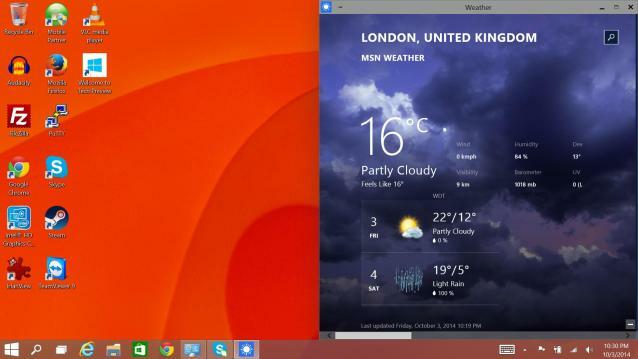
タブレットならこれで十分ですが、キーボード ドックを備えた 2-in-1 ではラップトップとして使用できるのでしょうか? タブレットのキーボード ドックを接続して、何が起こるか見てみましょう。
キーボードを接続すると…
何もない! Microsoft はプレス イベントで Windows 10 が私のスタート画面のエクスペリエンスに応えてくれると主張したにもかかわらず、 現在のモードの種類は、キーボード ドックの有無にかかわらず、タブレットで Windows 10 を使用することは同じです 経験。 このエクスペリエンスは、Microsoft が「Continuum」システムと呼んだもので、タブレットとラップトップの間で機能が変化するとデバイスを検出し、両方の長所を享受できます。
Windows 10 は、タッチに関しては Windows 8.1 よりも劣る可能性があります。
一方、ライブ タイルの下にある非常に整理されていないアプリ領域を含め、スタート画面のエクスペリエンスはまったく変わっていません。 これは、PC やラップトップの Windows 10 ユーザーにデフォルトで備わっている、より整理されたスタート メニューと比較すると残念です。 タスクバーもスタート画面に表示されないため、ライブ タイルを表示しているときに開いているアプリケーションを確認できません。 「Continuum」による何らかの相乗効果への期待は、これまでの Windows 10 Technical Preview では概念のみに留まり、物理的な側面はなかったようです。
多くの機能はタッチするには退屈なままです
Windows 10 のタッチ エクスペリエンスは依然として快適ではありません。 実際、タッチに関しては Windows 10 の方が Windows 8.1 よりも劣る可能性があります。 これは、Windows 10 の新機能がタッチ向けにまだ解明されていないためです。 その一例が Microsoft の新しいスナップ機能で、アプリをデスクトップの 4 隅の 1 つにスナップできるようになります。 ただし、指を使ってアプリを隅にドラッグしようとすると、スナップさせるのはほぼ不可能であることがわかります。
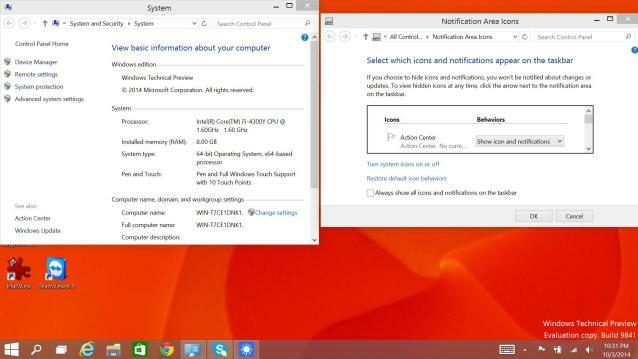
この面倒さのもう 1 つの例は、Windows 10 の仮想キーボードです。 疑問に思っている人のために言っておきますが、これは(今のところ)同じ Windows 8 キーボードです。これは、画面をブロックして、どこに何を入力しているのかが見えなくなることがよくあります。 Windows ストア アプリがデスクトップ上にあるため、この問題はさらに悪化し、表示されなくなる可能性が高くなります。
Windows 仮想キーボードの使用がさらに難しくなっているのは、少なくとも現時点では、Windows 10 では通知領域がまったく変わっていないことです。 従来のシステムを統合して、新しい通知センターが Windows 10 に搭載されるという噂がありましたが、 ライブ タイルが共有したいメッセージを含むアラート。Windows 10 の通知は、 ウィンドウズ8。 これは、デバイスをタブレット モードで使用したい場合に特にイライラします。タブレット モードでは、小さなアイコンがキーボード ボタンのすぐ隣に表示され、詳細を読むために慎重に押す必要があります。
現時点では、Windows 10 をタブレット所有者に向けて提供することは、ほとんど行われていないように感じます。
デスクトップ上のパワー ユーザー向けのエクスペリエンスは向上しているにもかかわらず、これらすべての側面が総合的にタブレット上の Windows 10 の複雑さを増大させています。
Windows 10 はまだタブレットに対応していません
最終的に、Microsoft は Windows 10 でパワー ユーザー エクスペリエンスを取り戻すために懸命に取り組んできました。 しかし、私のようなタブレットと 2-in-1 の所有者にとって、栄光の日はまだ来ていません。 まだ使いにくい部分が多すぎます。Windows をアレンジできるのは良いことですが、 アプリをデスクトップに保存します。省略されている部分が多すぎるため、この初期プレビューには価値があると感じられません。 トラブル。 Windows 10 は、タブレットにとっては天国のような組み合わせではなく、できちゃった結婚式のように感じられます。 Windows 10 をタブレット所有者に向けて提供するためには、ほとんど何も行われていないように感じます。 これがまだ初期のビルドであることはわかっているので、Microsoft がこれらの問題を修正し、「Continuum」をタブレットおよび 2-in-1 エクスペリエンスのハイライトにしてくれることを願っています。
現時点では、本当に新しいスタート メニューが必要な場合を除き、OS を試す前にタッチ エクスペリエンスが大幅に改善されるまで待つことを検討することをお勧めします。
編集者のおすすめ
- このプライムデーの早期セールでは、Fire HD 10 タブレットを 90 ドルで入手できます
- サムスンはギャラクシーS10を廃止したかもしれない
- 2022 年のベスト Windows アプリ
- Microsoft Teams を使用している場合、Android 10 スマートフォンで 911 に電話できない可能性があります
- Amazon Fire HD 10 タブレットは 2021 年のプライムデーで 100 ドル以下




